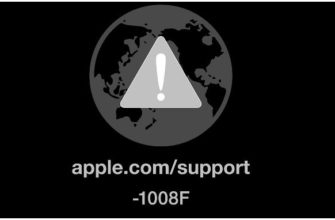Вентилятор для охлаждения трудяги-процессора
Для того чтобы у процессора «мозги не закипели» от усердной работы, сверху прямо на него устанавливают вентилятор. Вентилятор очень старается охладить процессор и от того, увы, иногда начинает жужжать.
Также вентилятор еще называют кулер: от англ. «cool», что следует понимать не в смысле «круто», а как охлаждать или прохлада.
В старых компьютерах вентиляторов вообще не было, в них не было необходимости. Однако с увеличением мощности компьютеров некоторые элементы, потребляя электрический ток, стали перегреваться и выходить из строя. Возникла потребность в их охлаждении, так в системных блоках появились вентиляторы.
Сейчас кулеры могут быть установлены внутри блока питания, на процессоре, на видеокарте. Дополнительный кулер может быть установлен на системном блоке, для охлаждения всего блока.
Жесткий диск или винчестер
При выключении компьютера вся информация из оперативной памяти удаляется. Однако все, что Вам нужно сохранить, всегда сохраняется на жесткий диск (HDD — сокращение от англ. Hard Disk Drive). Нужно только не забывать о сохранении своей работы!
В последнее время используются SSD-диски на компьютерах и на ноутбуках.
Жесткий диск чаще называют «винчестер», он же «винт», он же «винч». Располагается внутри системного блока. Это волшебный диск, на который записывается все, что нам нужно.
При выключении компьютера вся информация, которая была записана на винчестер, остается. Если хотите, можете проверить. Главное, иметь полезную привычку во время работы за компьютером — периодически сохранять свою работу на винчестере. Как говорится «на Бога надейся, но сам не плошай».
Кстати, а Вы знаете, откуда такое название у жесткого диска – «винчестер»? В 1973 году фирма IBM создала первую модель жесткого диска, который имел 30 дорожек и 30 секторов. Поэтому инженеры – разработчики диска, общаясь между собой, использовали краткое название «30-30».
Это случайно совпало с «Winchester 30/30» – маркировкой патрона одноименной фирмы, который имел калибр 0,30 дюйма, то есть 7,62 миллиметра, и стандартный заряд в 30 гран (около 2-х граммов) бездымного пороха. Как винтовка без патрона не выстрелит, так и компьютер без жесткого диска работать не будет.
С 1973 г. жесткий диск многие так и называют – «винчестер».
Клавиатура
Клавиатура является неотъемлемым устройством ввода любого компьютера. Клавиатура представляет собой группы клавиш для ввода символьной информации. Также многие современные клавиатуры оснащаются дополнительными клавишами, например, для управления медиаплеерами и различными программами.
Мышь предназначена для перемещения системного указателя по объектам операционной системы – окнам. Обычно мышь имеет две кнопки и колесо прокрутки. Технически мыши могут быть оптическими и лазерными. Последние имеют более высокую точность и качество работы.
Дополнительные периферийные устройства персонального компьютера выполняют роль помощников и предназначены для расширения возможностей персонального компьютера. Аудиоколонки (динамики) предназначены для воспроизведения звука, принтер – для получения бумажной копии любого электронного документа или изображения, сканер – позволяет создать электронный образ с бумажного носителя и т.д.
Персональный компьютер, несмотря на кажущуюся, на первый взгляд свою сложность достаточно прост в работе и требует лишь немного терпения и упорства пользователя в его изучении. Помните, что компьютер был создан для облегчения нашей с вами работы и повышения производительности труда, поэтому не стоит сомневаться в его способностях выполнить ту или иную задачу.
Планировал написать серию полезных статей для новичков о том, как выбрать и приобрести компьютер нужной конфигурации (а также планшет) и для решения определённых задач: работа, учёба, игры, работа с графикой. Перед тем как затронуть непосредственно выбор домашнего компьютера или ноутбука для решения своих задач, правильнее будет сначала объяснить новичкам, из чего вообще состоит компьютер… Поэтому в данной статье я расскажу об основных компонентах типичного домашнего (стационарного) компьютера для того, чтобы вы имели представление как он устроен, как выглядит тот или иной компонент, какие имеет характеристики и за что отвечает.
Вся эта информация может пригодиться простым начинающим пользователям при выборе и покупке компьютера… Под «Основными» я имел ввиду те компоненты (комплектующие), которые вынимаются и подлежат простой замене. Проще говоря, я не буду заходить слишком далеко и рассказывать в детальных подробностях, как работает компьютер, объясняя каждый элемент на платах и внутреннее устройство каждого компонента.
Итак, переходим к рассмотрению комплектующих любого на примере обычного домашнего компьютера. В ноутбуках и нетбуках вы сможете найти всё тоже самое, просто в гораздо уменьшенном варианте.
Корпус компьютера
Все те основные компоненты, которые я перечислил выше, должны быть где-то расположены, а не просто валяться на полу, верно? 🙂 Все компоненты компьютера помещаются в специальный корпус (системный блок) для того чтобы исключить на них внешнее воздействие, защитить от повреждений и поддерживать внутри корпуса нужную температуру за счёт имеющихся в нём вентиляторов. Также запускаете вы свой компьютер именно при помощи кнопки на корпусе, поэтому без корпуса никак не обойтись 🙂
Корпуса бывают разного размера и в самый маленький корпус, понятное дело, не поместится, например, стандартная материнская плата. Поэтому основной характеристикой корпуса является формфактор поддерживаемых материнских плат. Если Самые большие корпуса (Full Tower) способны вместить в себя платы любого размера и любые компоненты так, что ещё и будет более-менее свободно и в случае необходимости вынуть какой-либо из компонентов, не возникнет неудобств.
Вот так выглядит корпус компьютера:
Персональный компьютер: системная плата
- Подробности
- Просмотров: 3827
Персональный
компьютер: системная плата
Компьютер — это
универсальная техническая система, способная четко выполнять последовательность
операций определенной программы. Персональным компьютером (ПК) может
пользоваться один человек без помощи обслуживающего персонала. Взаимодействие с
пользователем происходит через много сред, от алфавитно-цифрового или
графического диалога с помощью дисплея, клавиатуры и мышки до устройств
виртуальной реальности.
Конфигурацию ПК можно
изменять по мере необходимости. Но, существует понятие базовой конфигурации,
которую можно считать типичной:
Компьютеры выпускаются
и в портативном варианте (laptop или notebook выполнение). В этом случае,
системный блок, монитор и клавиатура размещены в одном корпусе: системный блок
находится под клавиатурой, а монитор встроен в крышку.
Системный блок —
основная составляющая ПК, в середине которой находятся важнейшие компоненты.
Устройства, находящиеся в середине системного блока называют внутренними, а
устройства, подсоединенные извне называют внешними. Внешние дополнительные
устройства, предназначенные для ввода и вывода информации называются также
периферийными.
По внешнему виду,
системные блоки отличаются формой корпуса, который может быть горизонтального
(desktop) или вертикального (tower) выполнение. Корпусы вертикального
выполнения могут иметь разные размеры: полноразмерный (BigTower),
среднеразмерный (MidiTower), малоразмерный (MiniTower). Корпусы горизонтального
выполнения бывают двух форматов: узкий (Full-AT) и очень узкий (Baby-AT).
Корпусы персональных компьютеров имеют разные конструкторские особенности и
дополнительные элементы (элементы блокировки несанкционированного доступа,
средства контроля внутренней температуры, шторки от пыли).
Корпусы поставляются
вместе с блоком питания, мощность которого является одним из параметров
корпуса. Для массовых моделей достаточной является мощность 200-250 Вт.
Основные узлы
системного блока:
Основной платой ПК
является материнская плата (MotherBoard). На ней расположены:
Процессор
Процессор — это главная
микросхема компьютера, его «мозг». Он разрешает выполнять программный
код, находящийся в памяти и руководит работой всех устройств компьютера.
Скорость его работы определяет быстродействие компьютера. Конструктивно,
процессор — это кристалл кремния очень маленьких размеров. Процессор имеет
специальные ячейки, которые называются регистрами. Именно в регистрах помещаются
команды, которые выполняются процессором, а также данные, которыми оперируют
команды. Работа процессора состоит в выборе из памяти в определенной
последовательности команд и данных и их выполнении. На этом и базируется
выполнение программ.
В ПК обязательно должен
присутствовать центральный процессор (Central Rpocessing Unit — CPU), который
выполняет все основные операции. Часто ПК оснащен дополнительными
сопроцесорами, ориентированными на эффективное выполнение специфических
функций, такие как, математический сопроцесор для обработки числовых данных в
формате с плавающей точкой, графический сопроцесор для обработки графических
изображений, сопроцесор ввода/вывода для выполнения операции взаимодействия с
периферийными устройствами.
Основными параметрами
процессоров являются:
Тактовая частота
определяет количество элементарных операций (тактов), выполняемые процессором
за единицу времени. Тактовая частота современных процессоров измеряется в МГц
(1 Гц соответствует выполнению одной операции за одну секунду, 1 МГц=106 Гц).
Чем больше тактовая частота, тем больше команд может выполнить процессор, и тем
больше его производительность. Первые процессоры, которые использовались в ПК
работали на частоте 4,77 МГц, сегодня рабочие частоты современных процессоров
достигают отметки в 2 ГГц (1 ГГц = 103 МГц).
Разрядность процессора
показывает, сколько бит данных он может принять и обработать в своих регистрах
за один такт. Разрядность процессора определяется разрядностью командной шины,
то есть количеством проводников в шине, по которой передаются команды.
Современные процессоры семейства Intel являются 32-разрядными.
Рабочее напряжение
процессора обеспечивается материнской платой, поэтому разным маркам процессоров
отвечают разные материнские платы. Рабочее напряжение процессоров не превышает
3 В. Снижение рабочего напряжения разрешает уменьшить размеры процессоров, а
также уменьшить тепловыделение в процессоре, что разрешает увеличить его
производительность без угрозы перегрева.
Коэффициент внутреннего
умножения тактовой частоты — это коэффициент, на который следует умножить
тактовую частоту материнской платы, для достижения частоты процессора. Тактовые
сигналы процессор получает от материнской платы, которая из чисто физических
причин не может работать на таких высоких частотах, как процессор. На сегодня
тактовая частота материнских плат составляет 100-133 Мгц. Для получения более
высоких частот в процессоре происходит внутреннее умножение на коэффициент 4,
4.5, 5 и больше.
Кэш-память. Обмен
данными внутри процессора происходит намного быстрее, чем обмен данными между
процессором и оперативной памятью. Поэтому, для того чтобы уменьшить количество
обращений к оперативной памяти, внутри процессора создают так называемую
сверхоперативную или кэш-память. Когда процессору нужны данные, он сначала
обращается к кэш-памяти, и только тогда, когда там отсутствуют нужные данные,
происходит обращение к оперативной памяти. Чем больше размер кэш-памяти, тем
большая вероятность, что необходимые данные находятся там. Поэтому
высокопроизводительные процессоры имеют повышенные объемы кэш-памяти.
Различают кэш-память
первого уровня (выполняется на одном кристалле с процессором и имеет объем
порядка несколько десятков Кбайт), второго уровня (выполняется на отдельном
кристалле, но в границах процессора, с объемом в сто и более Кбайт) и третьего
уровня (выполняется на отдельных быстродействующих микросхемах с расположением
на материнской плате и имеет объем один и больше Мбайт).
В процессе работы
процессор обрабатывает данные, находящиеся в его регистрах, оперативной памяти
и внешних портах процессора. Часть данных интерпретируется как собственно
данные, часть данных — как адресные данные, а часть — как команды. Совокупность
разнообразных команд, которые может выполнить процессор над данными,
образовывает систему команд процессора. Чем больше набор команд процессора, тем
сложнее его архитектура, тем длиннее запись команд в байтах и тем дольше
средняя продолжительность выполнения команд.
Процессоры Intel,
используемые в IBM-совместных ПК, насчитывают более тысячи команд и относятся к
процессорам с расширенной системой команд — CISC-процессоров (CISC — Complex
Instruction Set Computing). В противоположность CISC-процессорам разработаны
процессоры архитектуры RISC с сокращенной системой команд (RISC — Reduced
Instruction Set Computing). При такой архитектуре количество команд намного
меньше, и каждая команда выполняется быстрее. Таким образом, программы,
состоящие из простых команд выполняются намного быстрее на RISC-процессорах.
Обратная сторона сокращенной системы команд состоит в том, что сложные операции
приходится эмулировать далеко не всегда эффективной последовательностью более
простых команд. Поэтому CISC-процессоры используются в универсальных
компьютерных системах, а RISC-процессоры — в специализированных. Для ПК
платформы IBM PC доминирующими являются CISC-процессоры фирмы Intel, хотя в
последнее время компания AMD изготовляет процессоры семейства AMD-K6, которые
имеют гибридную архитектуру (внутреннее ядро этих процессоров выполненное по
RISC-архитектуре, а внешняя структура — по архитектуре CISC).
В компьютерах IBM PC
используют процессоры, разработанные фирмой Intel, или совместимые с ними
процессоры других фирм, относящиеся к семейству x86. Родоначальником этого
семейства был 16-разрядный процессор Intel 8086. В дальнейшем выпускались
процессоры Intel 80286, Intel 80386, Intel 80486 с модификациями, разные модели
Intel Pentium, Pentium MMX, Pentium Pro, Pentium II, Celeron, Pentium III.
Новейшей моделью фирмы Intel является процессор Pentium IV. Среди других фирм-производителей
процессоров следует отметить AMD с моделями AMD-K6, Athlon, Duron и Cyrix.
Шины
С другими устройствами,
и в первую очередь с оперативной памятью, процессор связан группами
проводников, которые называются шинами. Основных шин три:
Адресная шина. Данные,
которые передаются по этой шине трактуются как адреса ячеек оперативной памяти.
Именно из этой шины процессор считывает адреса команд, которые необходимо
выполнить, а также данные, с которыми оперируют команды. В современных
процессорах адресная шина 32-разрядная, то есть она состоит из 32 параллельных
проводников.
Шина данных. По этой
шине происходит копирование данных из оперативной памяти в регистры процессора
и наоборот. В ПК на базе процессоров Intel Pentium шина данных 64-разрядная.
Это означает, что за один такт на обработку поступает сразу 8 байт данных.
Командная шина. По этой
шине из оперативной памяти поступают команды, выполняемые процессором. Команды
представлены в виде байтов. Простые команды вкладываются в один байт, но есть и
такие команды, для которых нужно два, три и больше байта. Большинство современных
процессоров имеют 32-разрядную командную шину, хотя существуют 64-разрядные
процессоры с командной шиной.
Шины на материнской
плате используются не только для связи с процессором. Все другие внутренние
устройства материнской платы, а также устройства, которые подключаются к ней,
взаимодействуют между собой с помощью шин. От архитектуры этих элементов во
многом зависит производительность ПК в целом.
Основные шинные
интерфейсы материнских плат:
ISA (Industry Standard
Architecture). Разрешает связать между собой все устройства системного блока, а
также обеспечивает простое подключение новых устройств через стандартные слоты.
Пропускная способность составляет до 5,5 Мбайт/с. В современных компьютерах
может использоваться лишь для подсоединения внешних устройств, которые не
требуют большей пропускной способности (звуковые карты, модемы и т.д.).
EISA (Extended ISA).
Расширение стандарта ISA. Пропускная способность возросла до 32 Мбайт/с. Как и
стандарт ISA, этот стандарт исчерпал свои возможности и в будущем выпуск плат,
которые поддерживают эти интерфейсы прекратится.
VLB (VESA Local Bus).
Интерфейс локальной шины стандарта VESA. Локальная шина соединяет процессор с
оперативной памятью в обход основной шины. Она работает на большей частоте, чем
основная шина, и позволяет увеличить скорость передачи данных. Позже, в
локальную шину «врезали» интерфейс для подключения видеоадаптера,
который требует повышенной пропускной способности, что и привело к появлению
стандарта VLB. Пропускная способность — до 130 Мбайт/с, рабочая тактовая
частота — 50 МГц, но она зависит от количества устройств, подсоединенных к
шине, что является главным недостатком интерфейса VLB.
PCI (Peripherial
Component Interconnect). Стандарт подключения внешних устройств, введенный в ПК
на базе процессора Pentium. По своей сути, это интерфейс локальной шины с
разъемами для подсоединения внешних компонентов. Данный интерфейс поддерживает
частоту шины до 66 МГц и обеспечивает быстродействие до 264 Мбайт/с независимо
от количества подсоединенных устройств. Важным нововведением этого стандарта
является поддержка механизма plug-and-play, суть которого состоит в том, что
после физического подключения внешнего устройства к разъему шины PCI происходит
автоматическая конфигурация этого устройства.
FSB (Front Side Bus).
Начиная с процессора Pentium Pro для связи с оперативной памятью используется
специальная шина FSB. Эта шина работает на частоте 100-133 МГц и имеет
пропускную способность до 800 Мбайт/с. Частота шины FSB является основным
параметром, именно она указывается в спецификации материнской платы. За шиной
PCI осталась лишь функция подключения новых внешних устройств.
AGP (Advanced Graphic
Port). Специальный шинный интерфейс для подключения видеоадаптеров. Разработан
в связи с тем, что параметры шины PCI не отвечают требованиям видеоадаптеров по
быстродействию. Частота этой шины — 33 или 66 МГц, пропускная способность до
1066 Мбайт/с.
USB (Universal Serial
Bus). Стандарт универсальной последовательной шины определяет новый способ
взаимодействия компьютера с периферийным оборудованием. Он разрешает подключать
до 256 разных устройств с последовательным интерфейсом, причем устройства могут
подсоединяться цепочкой. Производительность шины USB относительно небольшая и
составляет 1,55 Мбит/с. Среди преимуществ этого стандарта следует отметить
возможность подключать и отключать устройства в «горячем режиме» (то
есть без перезагрузки компьютера), а также возможность объединения нескольких
компьютеров в простую сеть без использования специального аппаратного и
программного обеспечения.
Внутренняя память
Под внутренней памятью
понимают все виды запоминающих устройств, расположенные на материнской плате. К
ним относятся оперативная память, постоянная память и энергонезависимая память.
Оперативнаяпамять
RAM (Random Access Memory)
Память RAM — это массив
кристаллических ячеек, способных сохранять данные. Она используется для
оперативного обмена информацией (командами и данными) между процессором,
внешней памятью и периферийными системами. Из нее процессор берет программы и
данные для обработки, в нее записываются полученные результаты. Название
«оперативная» происходит от того, что она работает очень быстро и
процессору не нужно ждать при считывании данных из памяти или записи. Однако,
данные сохраняются лишь временно при включенном компьютере, иначе они исчезают.
По физическому принципу
действия различают динамическую память DRAM и статическую память SRAM.
Ячейки динамической
памяти можно представить в виде микроконденсаторов, способных накапливать
электрический заряд. Недостатки памяти DRAM: медленнее происходит запись и
чтение данных, требует постоянной подзарядки. Преимущества: простота реализации
и низкая стоимость.
Ячейки статической
памяти можно представить как электронные микроэлементы — триггеры, состоящие из
транзисторов. В триггере сохраняется не заряд, а состояние
(включенный/выключенный). Преимущества памяти SRAM: значительно большее
быстродействие. Недостатки: технологически более сложный процесс изготовления,
и соответственно, большая стоимость.
Микросхемы динамической
памяти используются как основная оперативная память, а микросхемы статической —
для кэш-памяти.
Каждая ячейка памяти
имеет свой адрес, выраженный числом. В современных ПК на базе процессоров Intel
Pentuim используется 32-разрядная адресация. Это означает, что всего
независимых адресов есть 232, то есть возможное адресное пространство
составляет 4,3 Гбайт. Однако, это еще не означает, что именно столько
оперативной памяти может быть в системе. Предельный размер объема памяти
определяется чипсетом материнской платы и обычно составляет несколько сотен
мегабайт.
Оперативная память в
компьютере размещена на стандартных панельках, которые называются модулями.
Модули оперативной памяти вставляют в соответствующие разъемы на материнской
плате. Конструктивно модули памяти имеют два выполнения — однорядные (SIMM —
модули) и двурядные (DIMM — модули). На компьютерах с процессорами Pentium однорядные
модули можно применять лишь парами (количество разъемов для их установления на
материнской плате всегда четное). DIMM — модули можно устанавливать по одному.
Комбинировать на одной плате разные модули нельзя.
Основные
характеристики модулей оперативной памяти:
SIMM — модули имеют
объем 4, 8, 16, 32, 64 мегабайт; DIMM — модули — 16, 32, 64, 128, 256, 512
Мбайт. Время доступа показывает, сколько времени необходимо для обращения к
ячейкам памяти, чем меньше, тем лучше. Измеряется в наносекундах. SIMM — модули
— 50-70 нс, DIMM — модули — 7-10 нс.
Постояннаяпамять
ROM (Read Only Memory)
В момент включения
компьютера в его оперативной памяти отсутствуют любые данные, поскольку
оперативная память не может сохранять данные при отключенном компьютере. Но
процессору необходимы команды, в том числе и сразу после включения. Поэтому
процесор обращается по специальному стартовому адресу, который ему всегда
известен, за своей первой командой. Этот адрес указывает на память, которую
принято называть постоянной памятью ROM или постоянным запоминающим устройством
(ПЗУ). Микросхема ПЗУ способна продолжительное время сохранять информацию, даже
при отключенном компьютере. Говорят, что программы, которые находятся в ПЗУ,
«зашиты» в ней — они записываются туда на этапе изготовления
микросхемы. Комплект программ, находящийся в ПЗУ образовывает базовую систему
ввода/вывода BIOS (Basic Input Output System).
Основное назначение
этих программ состоит в том, чтобы проверить состав и трудоспособность системы
и обеспечить взаимодействие с клавиатурой, монитором, жесткими и гибкими
дисками.
Энергонезависимая
память CMOS
Работа таких
стандартных устройств, как клавиатура, может обслуживаться программами BIOS, но
такими средствами невозможно обеспечить роботу со всеми возможными устройствами
(в связи с их огромным разнообразием и наличием большого количества разных
параметров). Но для своей работы программы BIOS требуют всю информацию о
текущей конфигурации системы. По очевидной причине эту информацию нельзя
сохранять ни в оперативной памяти, ни в постоянной. Специально для этих целей
на материнской плате есть микросхема энергонезависимой памяти, которая
называется CMOS. От оперативной памяти она отличается тем, что ее содержимое не
исчезает при отключении компьютера, а от постоянной памяти она отличается тем,
что данные можно заносить туда и изменять самостоятельно, в соответствии с тем,
какое оборудование входит в состав системы.
Микросхема памяти CMOS
постоянно питается от небольшой батарейки, расположенной на материнской плате.
В этой памяти сохраняются данные про гибкие и жесткие диски, процессоры и т.д.
Тот факт, что компьютер четко отслеживает дату и время, также связанн с тем,
что эта информация постоянно хранится (и обновляется) в памяти CMOS. Таким
образом, программы BIOS считывают данные о составе компьютерной системы из
микросхемы CMOS, после чего они могут осуществлять обращение к жесткому диску и
другим устройствам.
Контрольные вопросы
Что такое материнская
плата? Какие компоненты персонального компьютера на ней находятся?
В чем состоит
выполнение программ центральным процессором?
Какие основные
параметры процессора? Что характеризует тактовая частота и в каких единицах она
измеряется?
Что такое кэш-память?
Уровни кэш-памяти?
Для чего предназначенны
шины? Какие есть типы шин?
Какие шинные интерфейсы
материнской платы вы знаете?
Чем отличается
оперативная память от постоянной памяти?
Что такое
RISC-процессоры? В чем состоит их отличие от CISC-процессоров?
В какой памяти сохраняются
программы BIOS?
Какая информация
сохраняется в энергонезависимой памяти?
Какие вы знаете типы
оперативной памяти? Какая между ними разница?
Системный блок и его компоненты
В системном блоке (рис. 1.5) располагаются все основные узлы компьютера:
- • блок питания;
- • процессор;
- • все виды памяти (оперативная, кэш-память, BIOS, CMOS);
- • контроллеры устройств;
- • жесткий диск (иначе — винчестер, Hard Disk Drive — HDD);
- • дисководы для дискет (иначе — Floppy Disk Drive — FDD);
- • дисковод для компакт-дисков (CD-ROM);
- • аудио- и видеоадаптер;
- • порты ввода-вывода.
Системный блок осуществляет все основные операции по обработке информации.
Процессор — специализированная электронная схема, которая является «мозгом» компьютера и выполняет все вычисления и другие необходимые операции по обработке информации. Сравнивая роли, определенные процессору и другим устройствам в структуре, определенной Дж. Нейманом, процессор совмещает выполнение задач, свойственных устройству управления и арифметическо-логическому устройству.
Тактовая частота является основной характеристикой процессоров. Тактовая частота, измеряемая в мегагерцах (МГц) или в гигагерцах (ГГц), определяет скорость выполнения элементарных операций в процессоре, а следовательно, быстродействие компьютера. Следует

Рис. 1.5. Структурная схема системного блока компьютера уточнить, что те операции, к котором мы привыкли (например, умножение), могут состоять из нескольких элементарных.
В современных компьютерах тактовая частота может достигать более 3000 МГц (т. е. превышать 3 ГГц). Для повышения производительности компьютеры оснащаются многоядерными процессорами, содержащими два и более вычислительных ядра на одном процессорном кристалле или в одном корпусе.
Таким образом, современные персональные компьютеры способны выполнять свыше 3 млрд оп/с (такую производительность стоит сравнить с возможностями одной из первых советских ЭВМ «Урал-1», которая выполняла 100 оп/с).
Состав персонального компьютера
Обычно персональные компьютеры, выпускаемые в настольном исполнении, состоят из трех частей (блоков):
- • системного блока, непосредственно выполняющего обработку информации;
- • клавиатуры, позволяющей вводить символьную информацию в компьютер;
- • монитора(или дисплея), предназначенного для отображения текстовой и графической информации.
В компьютерах блокнотного исполнения (ноутбук) системный блок расположен под клавиатурой, а монитор выполнен в виде крышки к клавиатуре. Эта конструкция позволяет выполнить ноутбук в виде моноблока.
Новое семейство портативных устройств, интернет-планшетов, имеет сенсорный экран, на который выводится изображение клавиатуры. Сам же ввод текста проводится пользователем прикосновениями к нужным «клавишам».
В целях расширения возможностей компьютера к системному блоку могут подключаться внутренние и внешние устройства.
Внутренние устройства выполняются в виде плат или субблоков, устанавливаемых в разъемы внутри системного блока (дисководы для дискет и компакт-дисков, некоторые модели модемов, сетевые адаптеры). Внешние устройства, которые иначе называют периферийными, располагаются вне системного блока и подключаются, как правило, через разъемы на задней стенке системного блока.